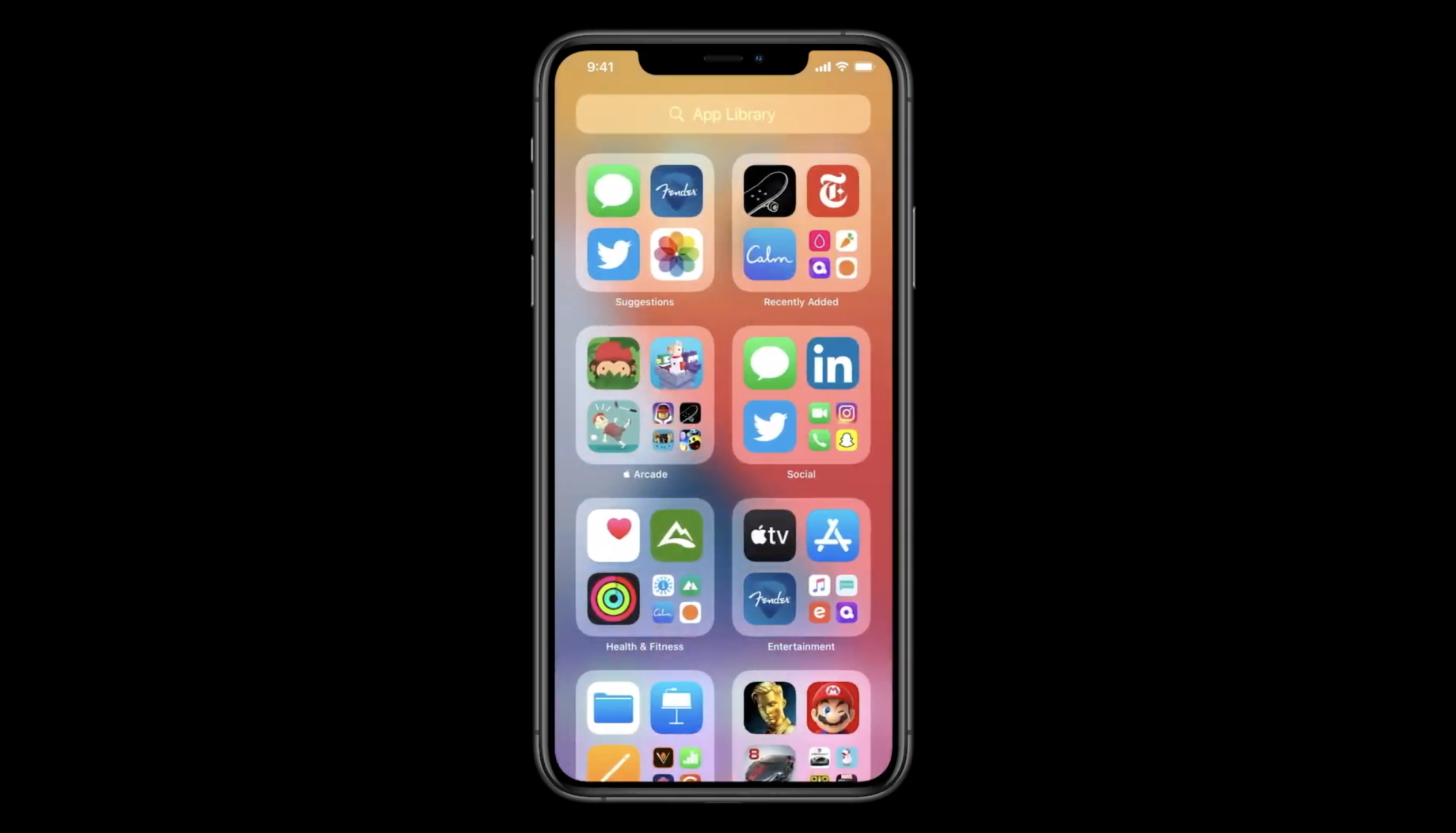
لتفجير أعنف خيالك ، أدخل iOS 15 تغييرًا جديدًا في التصميم في الشاشة الرئيسية باستخدام الحاجيات, مكتبة التطبيقات، و اكثر. شهد الملايين من الأشخاص في جميع أنحاء العالم على أن الأداة تعمل كإضافة تفاعلية وغنية بالبيانات وذكية إلى شاشتك الرئيسية.
بناءً على ذلك في هذه المقالة ، سوف نركز على كيفية إضافة أدوات الشاشة الرئيسية واستخدامها في iOS 15 و iPadOS 15.
كيفية إضافة الأدوات إلى الشاشة الرئيسية لأجهزة iPhone و iPad
كل ذلك بفضل Apple لأنها أضافت معرض عناصر واجهة مستخدم مفيدًا لتسهيل النتائج وإضافة الأدوات. يمكن تسمية هذه الميزة بـ cynosure أو مكان مركزي كانت فيه عناصر واجهة مستخدم من Apple وسيكون تطبيق الجهة الخارجية متاحًا.
تتيح لك أداة الشاشة الرئيسية لنظام التشغيل iOS 15 التحقق من المعلومات في لمح البصر. في الوقت الحالي ، تدعم أداة الشاشة الرئيسية تطبيقات الأسهم من Apple فقط بما في ذلك الطقس والتقويم والموسيقى والأخبار والصور والملاحظات والخرائط واللياقة والتذكيرات واقتراحات Siri والاختصارات واقتراحات التطبيقات وما إلى ذلك.
إضافة عناصر واجهة مستخدم من معرض عناصر واجهة المستخدم في iOS 15
في حالات أخرى لإضافة عناصر واجهة مستخدم من معرض الأدوات في iOS 15 ، اتبع الإرشادات أدناه:
خطوة 1 اضغط لفترة طويلة على المساحة الفارغة الخاصة بك الشاشة الرئيسية، لا تتوقف حتى تبدأ التطبيقات في الاهتزاز. أو ربما ، اضغط لفترة طويلة على أي تطبيق ، انقر فوق تحرير الشاشة الرئيسية من القائمة السياقية.
خطوة 2 هنا ، انقر فوق "+"من الزاوية العلوية اليسرى من الشاشة
خطوة 3 حدد القطعة التي تختارها للإضافة من ملف معرض القطعة
خطوة 4 اسحب لليسار أو لليمين لتحديد الحجم المفضل واضغط على Add Widget.
خطوة 5 تظهر الأداة تلقائيًا على شاشة iPhone الرئيسية ، واسحبها لتغيير موضعها.
هل تعلم أنه يمكنك إضافة عنصر واجهة مستخدم من المعرض بالضغط عليه وسحبه وإفلاته مباشرة إلى شاشتك الرئيسية؟
خطوة 6 انقر على تم. من الزاوية اليمنى العليا لتعيين الأداة الخاصة بك.
فيما يتعلق بالحجم ، لديك أيضًا خيار لاختيار حجم عنصر واجهة المستخدم سواء كان صغيرًا أو كبيرًا أو متوسطًا ، يرجى اختيار الحجم بحكمة لأن كثافة معلومات الأداة تعتمد على ذلك.
إضافة Stack Widgets على شاشة iPhone الرئيسية
لقد أدرك الكثيرون أن اللعب باستخدام Widget أمر ممتع ولكن المشكلة تكمن في أنها تستهلك الكثير من مساحة شاشتك. الشيء الجيد هنا هو أنه يمكنك تكديسها لتوفير مساحة والتمرير خلالها في أي وقت تحتاج إليه.
يوجد أدناه إرشادات حول كيفية تكديس عناصر واجهة المستخدم على شاشة iPhone الرئيسية
خطوة 1 فقط افتح معرض عناصر واجهة المستخدم وأضف أحد عناصر واجهة المستخدم ، سترغب في إضافته إلى المكدس على الشاشة الرئيسية.
خطوة 2 انقر على "+"، اضغط واسحب الأداة الأخرى التي ترغب في إضافتها وقم بإفلاتها على الأداة الأولى لإنشاء المكدس.
هل تعلم أنه يمكنك فقط إضافة نفس حجم القطعة إلى المكدس؟ بناءً على ذلك قبل أن تقوم بالسحب لتحديد الحجم المناسب.
خطوة 3 في أخرى لإضافة المزيد من عنصر واجهة المستخدم إلى المكدس ، كرر الخطوة الثانية.
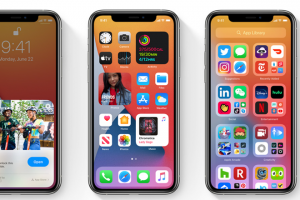






اترك تعليق